Android10で分割画面マルチタスクを有効にする方法
その他 / / November 28, 2021
Android 10は、市場に出回っている最新のAndroidバージョンです。 それは多くのエキサイティングな新機能とアップグレードが付属しています。 そのうちの1つを使用すると、分割画面モードでマルチタスクを実行できます。 この機能はすでに利用可能でしたが Android 9(Pie) 一定の制限がありました。 分割画面で実行するアプリと最近のアプリのセクションの両方を開く必要がありました。 さまざまなアプリを画面の上部と下部にドラッグアンドドロップする必要がありました。 ただし、これはAndroid10で変更されました。 混乱を避けるために、Android10で分割画面マルチタスクを有効にするための段階的なガイドを提供します。
コンテンツ
- Android10で分割画面マルチタスクを有効にする方法
- 分割画面モードでアプリのサイズを変更する方法
Android10で分割画面マルチタスクを有効にする方法
1. まず、分割画面で使用するアプリの1つを開きます。
2. 今入力します 最近のアプリセクション. これを行う方法は、使用しているナビゲーションシステムによって、人によって異なる場合があります。 ジェスチャーを使用している場合は中央から上にスワイプし、ピルボタンを使用している場合は上にスワイプします ピルボタンから、3ボタンのナビゲーションキーを使用している場合は、最近のアプリをタップします ボタン。
3. 今 アプリまでスクロール 分割画面で実行したいこと。
4. あなたが見るでしょう 3つのドット アプリウィンドウの右上にあるクリックします。
5. 次に、 画面を分割 オプションを選択し、分割画面セクションで使用するアプリを押し続けます。
![[最近のアプリ]セクションに移動し、[スリップ画面]オプションをタップします](/f/ba63c7104b4ebdabab6e29ca792025f3.jpg)

6. その後、 アプリスイッチャーから他のアプリを選択します、そしてあなたはそれを見るでしょう 両方のアプリは分割画面モードで実行されています。

また読む:古いまたは未使用のAndroidデバイスをGoogleから削除します
分割画面モードでアプリのサイズを変更する方法
1. あなたがする必要がある最初はそれを確実にすることです 両方のアプリは分割画面モードで実行されています。
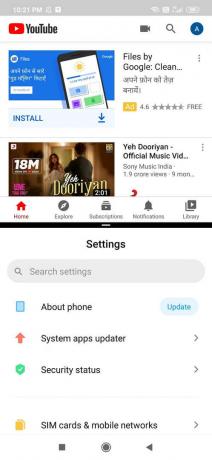
2. 2つのウィンドウを分離している細い黒いバーがあることに気付くでしょう。 このバーは、各アプリのサイズを制御します。
3. より多くのスペースを割り当てるアプリに応じて、このバーを上下に移動できます。 バーを一番上まで動かすと、一番上にあるアプリが閉じます。その逆も同様です。 バーを任意の方向に移動すると、分割画面が終了します。

覚えておく必要があることの1つは、アプリのサイズ変更はポートレートモードでのみ機能するということです。 ランドスケープモードで実行しようとすると、問題が発生する可能性があります。
おすすめされた: GoogleまたはGmailのプロフィール写真を削除するにはどうすればよいですか?
この情報がお役に立てば幸いです。 Android10で分割画面マルチタスクを有効にする. ご質問やご提案がございましたら、コメントセクションを使用してお気軽にお問い合わせください。



